
ブラウザの便利な機能「ブックマーク」。
気づけば増えすぎて、リストから探すのが大変に・・・。
(むしろ検索した方が早い。)
そこで、Googleブラウザでフォルダごとに分ける方法をとることにしました。
フォルダを分けると・・・
- 対象のページを見つけやすくなる
- 一括で全ページを開くことができる
というメリットがあります。
設定は3分もかからずに済むと思います。
Google chromeのブックマーク設定
1.Google chromeにアクセス。
2.右上の3点マークをクリック
3.「ブックマーク」
続いて「ブックマーク マネージャー」をクリック
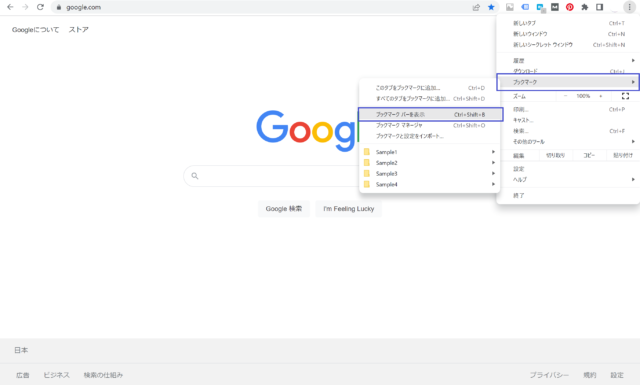
ブックマークフォルダを作成する
4.ブックマークページ右上の3点マークをクリック
(右上に2つあるうちの下のほうをクリック)
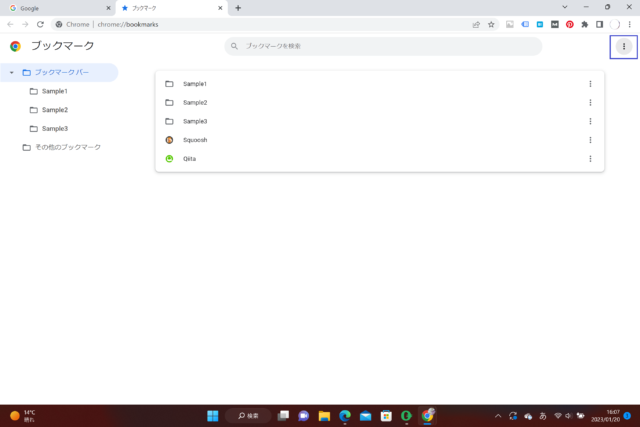
5.「新しいフォルダを追加」をクリック
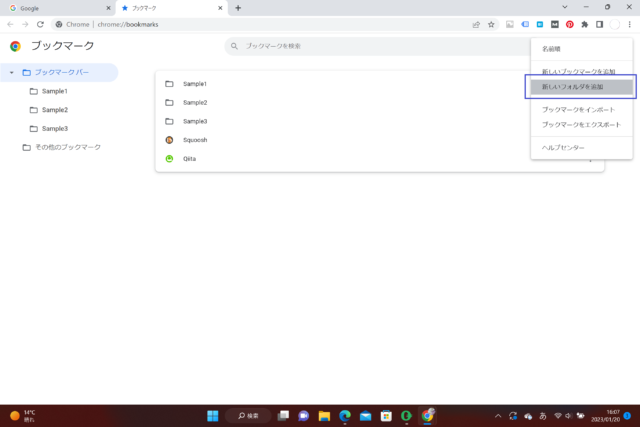
6.フォルダ名を入力し「保存」をクリック
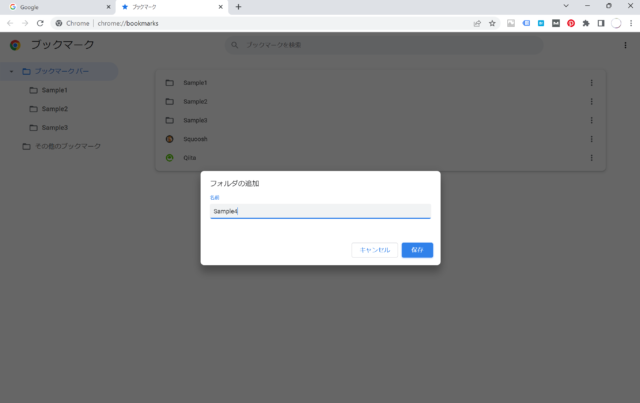
フォルダにブックマークページを格納する
7.フォルダに入れたいページを選択
8.対象のフォルダまでドラッグ
ブックマークバーを活用・一括で表示
作業ごとに必要となるページをひとまとめにして同じフォルダに入れておくと、必要な時に一気に展開できるので便利です。
1.右上の3点マークをクリック
2.「ブックマーク」続いて「ブックマークバーを表示」をクリック
3.対象のフォルダの上で右クリック
4.「すべて(〇個)を開く」をクリック
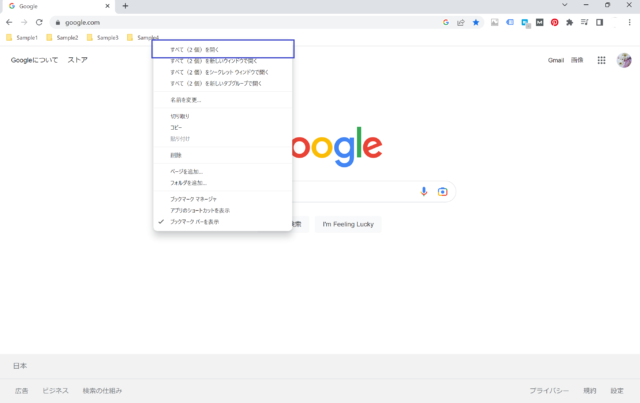
5.フォルダ内のページが一気に開きます